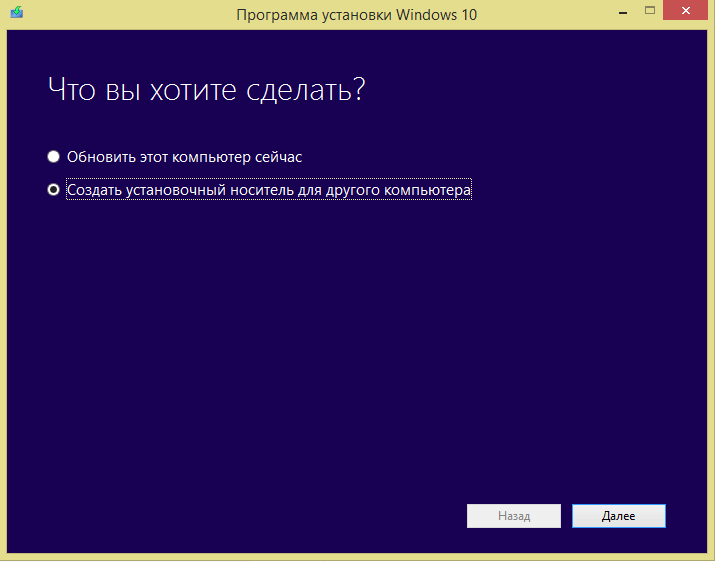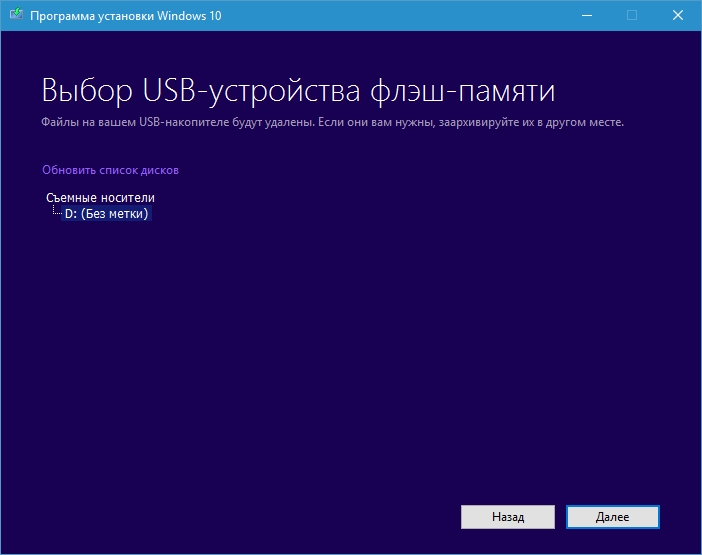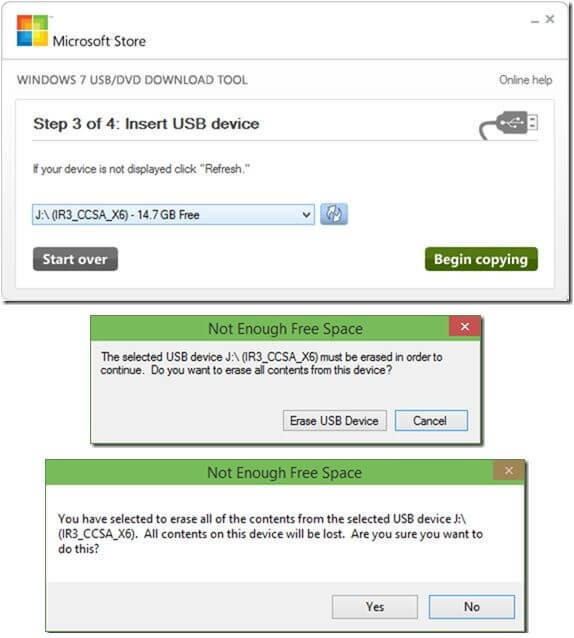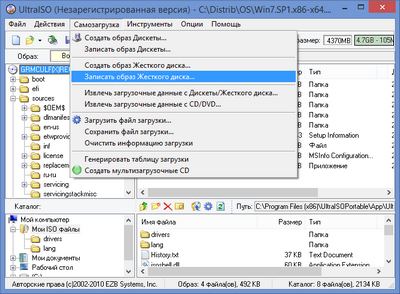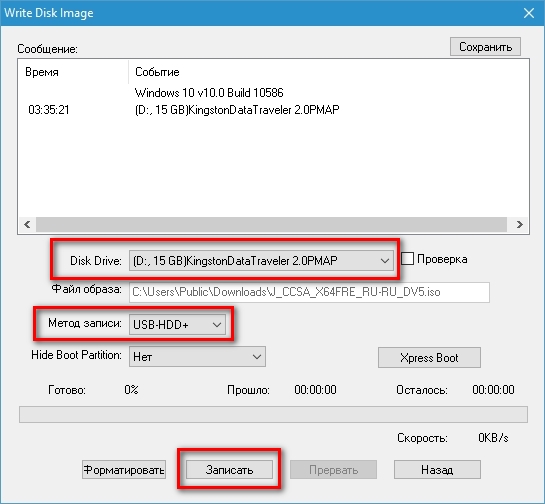Как сделать загрузочную флешку Windows 10
CD/DVD-диски постепенно изживают себя. Их место полноправно занимают флеш-накопители. Такое небольшое устройство может хранить в себе огромное количество информации. К тому же его удобно носить с собой и можно не переживать, что какой-либо ПК или нетбук не сможет прочесть информацию. Именно поэтому стало тенденцией записывать файлы с операционными системами на флешки.
В этой статье описано как сделать загрузочную флешку с Windows 10. Вашему вниманию представлены наиболее распространенные способы.
Копирование
Представляет собой достаточно простой и быстрый способ создания загрузочного устройства. Порядок действий немногим отличается от простого копирования файлов на съемный носитель. Разница только в том, что образ ОС должен быть с расширением ISO, а флешку необходимо предварительно отформатировать с поддержкой файловой системы FAT32. Убедитесь, что ее размер не менее 6 ГБ.
Особенность этого способа заключается в его совместимости с интерфейсом UEFI и только с ним. То есть, создав загрузочную флешку таким образом, вы не сможете открыть ее посредством БИОС.
Командная строка
Чтобы создать загрузочную флешку с ОС, вам необходимо для начала скачать Windows и распаковать ISO образ.
Откройте командную строку с правами администратора и поочередно вводите следующие команды:
- diskpart – позволяет управлять объектами.
- list disk – откроет перечень подключенных съемных носителей.
- select disk 1 – выберет то устройство, номер которого вы укажете.
- clean – очистит устройство.
- create partition primary – создаст первичный раздел.
- select partition 1 – выберет созданный раздел.
- active – включит его.
- format fs=NTFS – отформатирует съемный носитель в формате NTFS.
- assign – присвоит диску букву.
- exit – завершит программу.
Далее образ ОС осталось перенести на флешку.
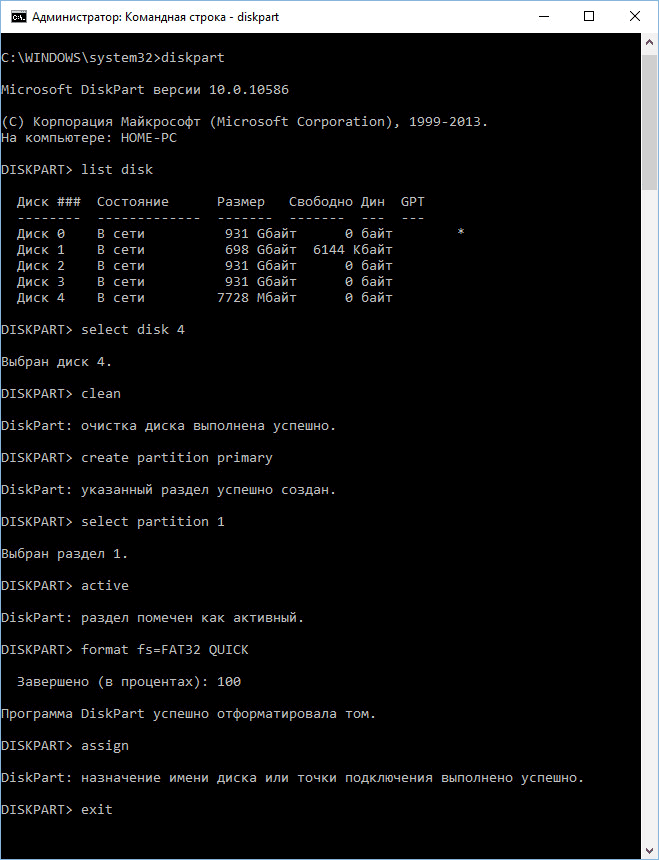
Installation Media Creation Tool Достоинство этого способа заключается в отсутствии необходимости создания образа ISO. Нужные файлы напрямую скачиваются из интернета. Зайдите на официальный сайт Windows 10 Installation Media Creation Tool и укажите версию ОС, установленную на компьютере, с которого вы планируете совершить загрузку. Скачайте файл MediaCreationToolx64.exe и запустите его. В появившемся окне выберите пункт «Создать установочный носитель…». Далее вам будет предложено выбрать язык и версию ОС, а также архитектуру. В окне выбора носителя укажите устройство флеш-памяти и нажмите на вашу флешку. После этого начнется загрузка операционной системы на выбранный съемный диск. Windows Чтобы воспользоваться этим методом, на ваш компьютер должна быть установлена программа Windows USB/DVD Download Tool. Скачать ее можно в свободном доступе в интернете. Установка не занимает много времени. Запустите утилиту. Первым шагом вам следует выбрать путь к скаченному образу Windows 10. Далее вам предлагают выбрать тип съемного носителя, на который будет производиться запись. После чего следует указать название вашей флешки, которую система предложит удалить. Нажмите «Erase USB Device» - «Да». После того как вы увидите окно с надписью: «Вootable USB device created successfully», можете пользоваться загрузочным устройством. UltraIS Программа UltraISО – специальная утилита для записи загрузочных устройств. Обычно она предоставляет только платную версию. Однако при запуске можно воспользоваться возможностью бесплатного тестового периода. Откройте программу. В разделе «Файл» - «Открыть» выберите путь к скаченному образу новой операционной системы. После этого в разделе «Самозагрузка» нажмите «Записать образ Жесткого диска…». В новом окне напротив Disk Drive должна быть указана ваша флеш-карта, а метод записи – USB-HDD+. Нажмите «Записать». Дайте согласие на сообщение о том, что информация будет стерта и дождитесь окончания процесса создания загрузочной флешки.